每个新的 Windows 10 和 Windows 11 更新都会窃取您的带宽,以下是删除保留带宽的方法
这是一个快速调整,您可以使用它来消除 Microsoft 和 Windows 应用程序和服务允许的预留带宽。
1. 单击“开始”或“搜索”或“打开运行”(Windows 键 + R)并键入gpedit.msc.
2. 导航至路径:计算机配置 > 管理模板 > 网络 > QoS 数据包调度程序。
3. 双击限制保留带宽。
4. 单击启用以打开此功能。将带宽限制 (%)值更改为0。
5. 单击应用和确定以保存您的更改。
Microsoft 有一个设置,可以优先下载新的Windows 10和Windows 11更新和其他进程,以占用您运行的任何程序的带宽。Windows 11 中有一个设置,您可以更改该设置以修复 Microsoft 的应用程序和服务可以占用的带宽量。
默认设置是允许 Microsoft 或 Windows 应用程序或进程绝对带宽,这意味着您的 PC 将优先下载任何 Microsoft 或 Windows 应用程序或进程,而不是您尝试运行的任何内容。如果您使用的是按流量计费的连接并且连接受限,这可能会带来灾难。
如果您是 Windows Pro 或 Enterprise 管理员,您可以通过组策略编辑器进行快速调整,以限制 Windows 可以占用的带宽量。
gpedit.msc(组策略编辑器)
这是一个快速调整,您可以使用它来消除 Microsoft 和 Windows 应用程序和服务允许的预留带宽。
1. 单击“开始”或“搜索”或“打开运行”(Windows 键 + R)并键入gpedit.msc.
2. 导航至路径:计算机配置 > 管理模板 > 网络 > QoS 数据包调度程序。
3. 双击限制保留带宽。
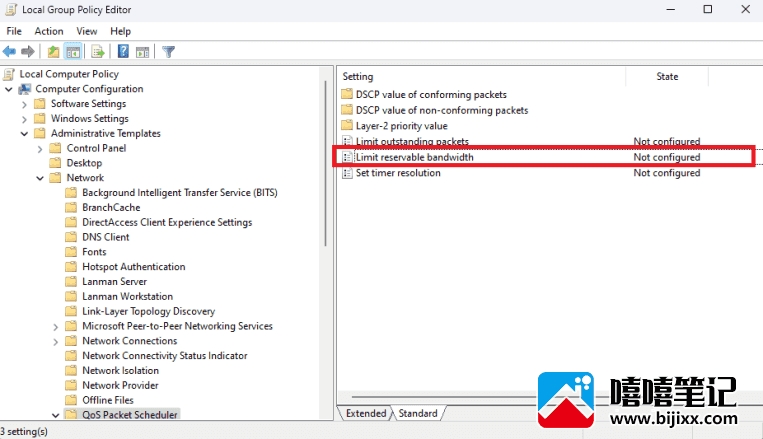
4. 单击启用以打开此功能。默认选项允许 Windows 系统访问 80% 的带宽以进行更新,并且其进程和应用程序优先于您自己的进程和应用程序。如果需要,请随意将值更改为0 。
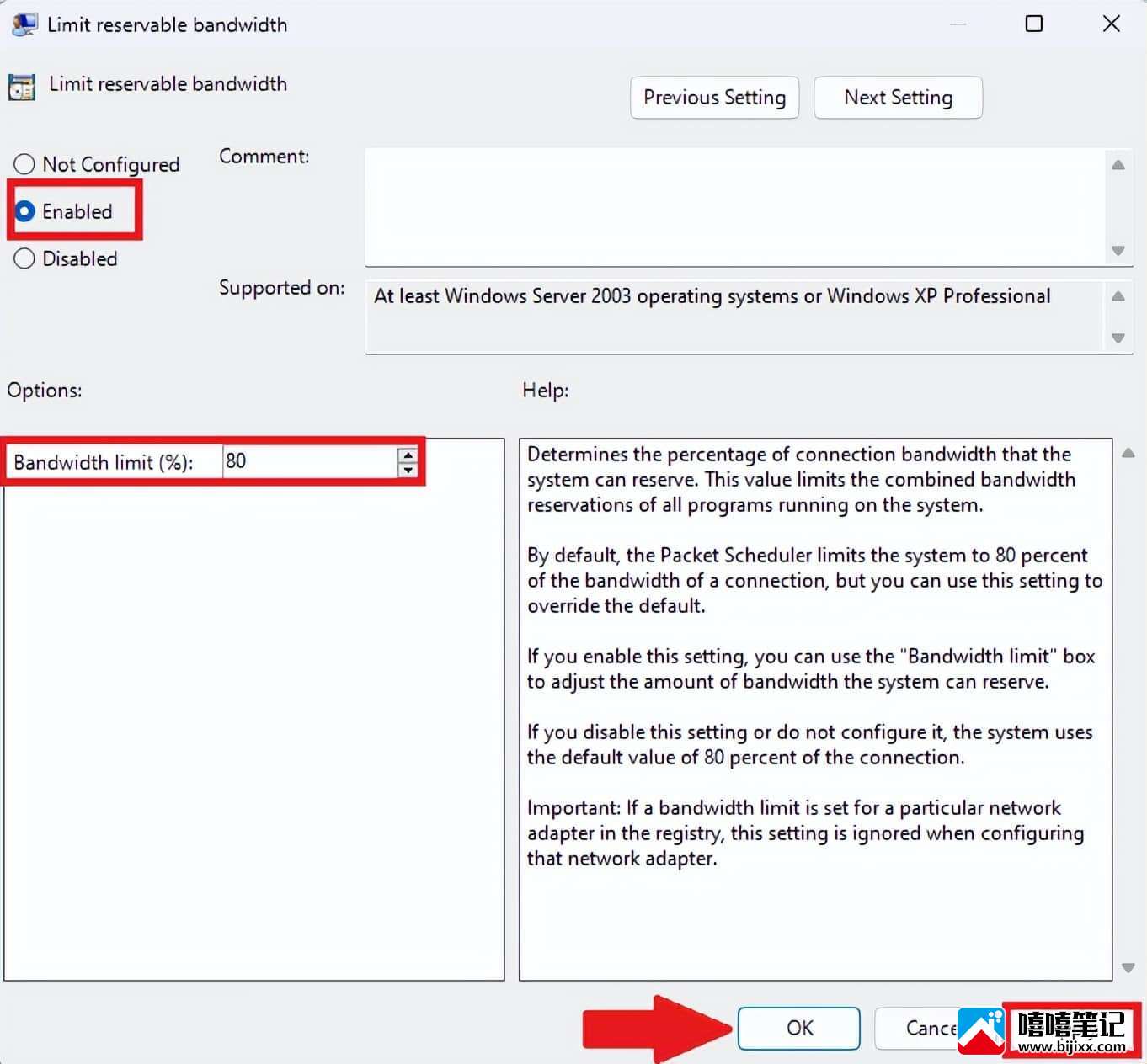
5. 单击应用和确定以保存您的更改。
Windows 11 更新带宽限制
以下是阻止 Microsoft 窃取您的更多带宽所需执行的操作。对于 Windows 10 用户来说是个好消息,这些说明也适用于您。
1. 打开设置(Windows 键 + I 键盘快捷键)。
2. 转到Windows 更新 > 高级选项 >传递优化 > 高级选项。
3. 在“下载设置”下,单击以选择“绝对带宽”或“测量带宽的百分比”,这是根据更新源测量的。
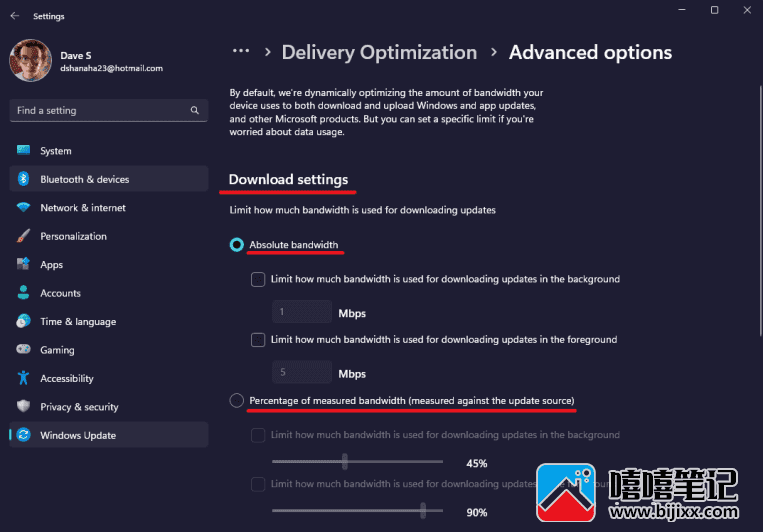
4. 选择一个选项后,将值设置为您希望 Windows 用于在PC的前台和后台下载更新的带宽。
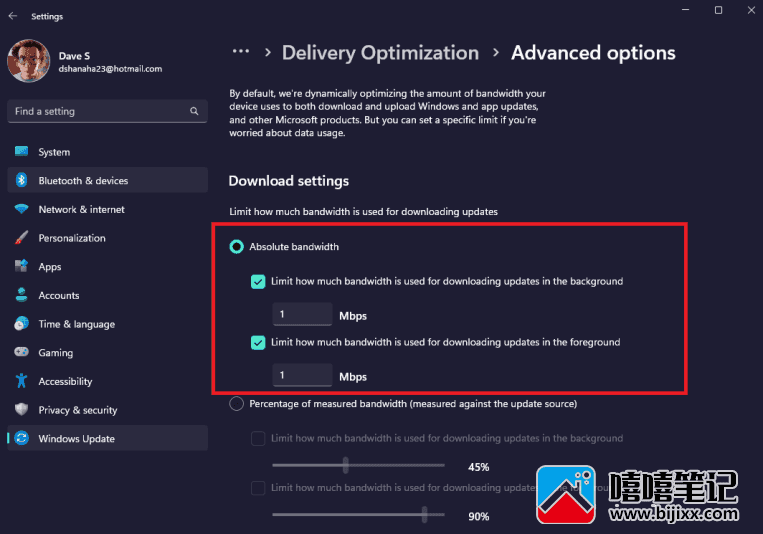
无需重新启动 PC 即可使更改生效,完成后关闭“设置”。Windows Home 用户运气不好,除非他们想对注册表进行编辑。
现在,您的应用和下载将优先于任何传入的 Windows 10 或 Windows 11 更新。







